在日常办公中,excel统计工作日天数是一项常见且重要的任务。无论是人力资源部门进行考勤管理,还是项目经理计算项目周期,准确统计工作日天数都能提高工作效率和管理水平。本文将为您详细介绍如何使用Excel高效统计工作日天数,让您轻松掌握这项实用技能。
使用NETWORKDAYS函数统计工作日
NETWORKDAYS函数是Excel中专门用于统计工作日天数的内置函数。它可以自动排除周末,并且可以设置自定义的节假日。使用方法如下:
1. 在单元格中输入公式:=NETWORKDAYS(起始日期, 结束日期, [节假日])
2. 起始日期和结束日期可以直接输入日期,也可以引用包含日期的单元格。
3. 节假日参数是可选的,如果需要排除特定的节假日,可以在另一个单元格区域中列出这些日期,然后在公式中引用该区域。
使用NETWORKDAYS函数可以快速准确地统计出指定时间段内的工作日天数,大大提高了工作效率。对于需要频繁进行工作日统计的岗位来说,掌握这个函数尤为重要。
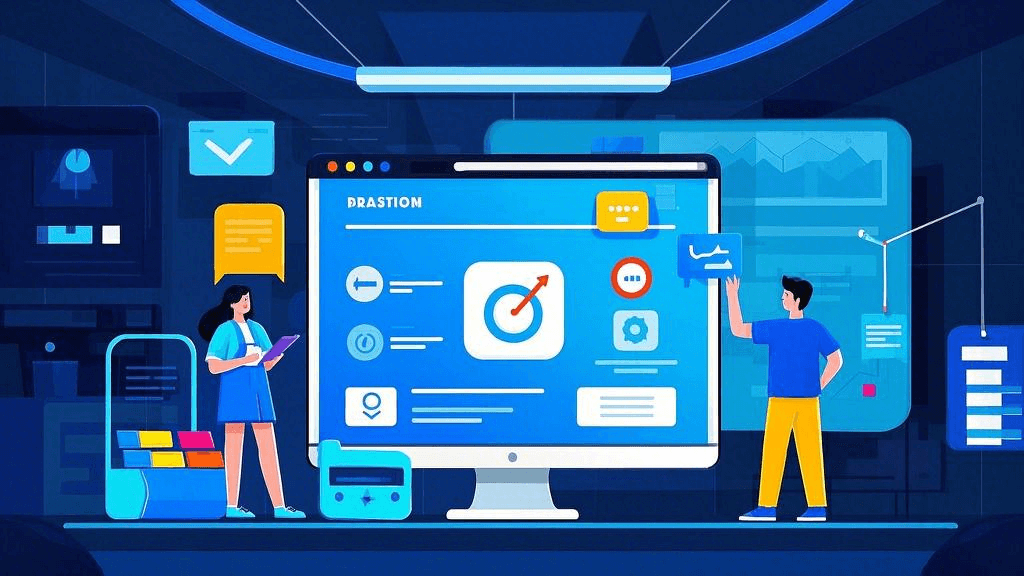
利用日历表和SUMPRODUCT函数统计工作日
对于需要更灵活的工作日统计方法,可以结合使用日历表和SUMPRODUCT函数。这种方法适用于需要考虑特殊情况的复杂统计场景。具体步骤如下:
1. 创建一个月度日历表,将每个日期对应的单元格填入数字1(工作日)或0(非工作日)。
2. 使用SUMPRODUCT函数计算工作日天数:=SUMPRODUCT(–(日期范围>=起始日期),–(日期范围<=结束日期),工作日标记)
3. 这种方法的优势在于可以灵活设置每个日期是否为工作日,适用于有不规则假期或特殊工作安排的情况。
通过这种方法,您可以根据实际需求自定义工作日,实现更精确的统计。对于一些特殊行业或需要考虑多种因素的复杂工作安排,这种方法尤其有用。
使用WORKDAY函数计算工作日
WORKDAY函数是另一个用于处理工作日的实用函数。虽然它主要用于计算特定工作日数后的日期,但也可以用于间接统计工作日天数。使用方法如下:
1. 公式格式:=WORKDAY(起始日期, 工作日数, [节假日])
2. 通过调整工作日数,使WORKDAY函数的结果等于结束日期,即可得出两个日期之间的工作日天数。
3. 可以结合使用目标搜索功能,自动找出正确的工作日数。
WORKDAY函数的优势在于可以考虑节假日,同时也可以用于计算项目截止日期或关键时间节点。对于需要同时进行工作日统计和日程规划的场景,这个函数非常实用。
使用DATEDIF函数结合条件统计工作日
对于一些特殊情况,我们可以使用DATEDIF函数结合条件函数来统计工作日。这种方法需要更多的自定义设置,但能够处理复杂的统计需求。步骤如下:
1. 使用DATEDIF函数计算总天数:=DATEDIF(起始日期, 结束日期, “D”)
2. 使用WEEKDAY函数判断每一天是否为工作日。
3. 结合使用COUNTIF函数或数组公式,统计符合工作日条件的天数。
这种方法的优点是可以根据需要设定复杂的工作日判断条件,例如排除特定星期几或者根据不同月份设置不同的工作日规则。对于需要处理非常规工作制度的企业来说,这种方法提供了极大的灵活性。
利用ONES研发管理平台优化工作日统计流程
虽然Excel提供了多种统计工作日天数的方法,但对于大型项目或复杂的组织结构来说,仅依靠Excel可能还不够。这时,我们可以考虑使用专业的项目管理工具,如ONES研发管理平台。ONES提供了更全面的工作日管理和统计功能:
1. 自动化工作日统计:ONES可以根据项目设置自动计算工作日,减少手动操作的错误。
2. 灵活的假期设置:可以轻松设置公司特有的节假日和工作日规则。
3. 多项目协同:对于跨部门或多项目的工作日统计,ONES能够提供更好的整合和可视化效果。
4. 数据分析与报告:ONES不仅可以统计工作日,还能生成详细的工时报告和项目进度分析。
通过使用ONES研发管理平台,企业可以将工作日统计与项目管理、资源分配等功能无缝集成,提高整体的工作效率和管理水平。
excel统计工作日天数是一项看似简单却又十分重要的工作技能。通过本文介绍的多种方法,您可以根据不同的需求选择最适合的统计方式。无论是使用Excel内置函数,还是结合使用日历表和复杂公式,掌握这些技巧都将大大提高您的工作效率。对于需要更高级管理功能的企业,ONES研发管理平台则提供了更全面的解决方案。希望本文的内容能够帮助您更好地完成工作日统计任务,为您的工作带来便利。







































